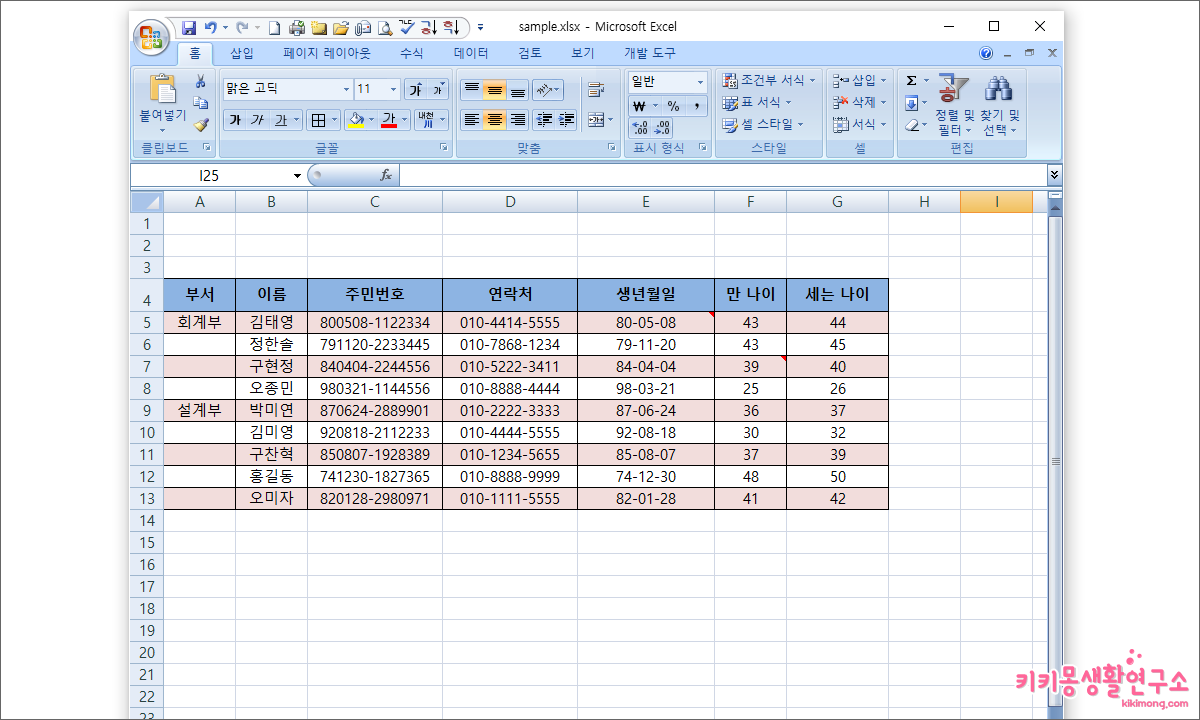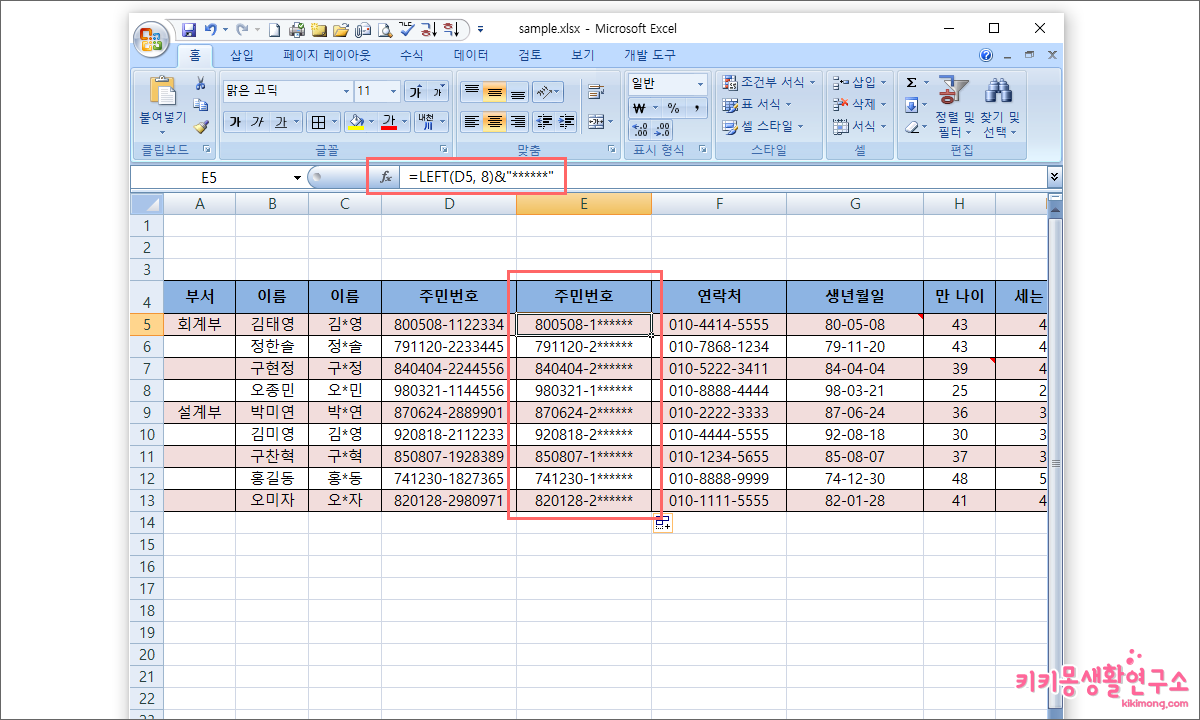엑셀에서 장부를 정리하다 보면 이름과 주민등록번호 및 주소 등, 개인정보를 입력하여 보관할 때가 있습니다. 많은 개인정보를 보관하다 보면 개인 정보가 노출되는 사고도 발생하게 되는데요.
이름과 주민등록번호와 같은 개인 정보의 일부를 특정 아이콘 (*) 으로 처리하여 개인정보 보호를 할 수 있지만 많은 정보를 하나하나 개별적으로 수정하기는 생각보다 어렵니다.
이름과 주민등록 번호 일부를 특정 아이콘으로 처리하는 방법을 함수를 이용하여 적용해 보았습니다.
엑셀에서 주민번호 및 이름 * 표시로 가리는 방법
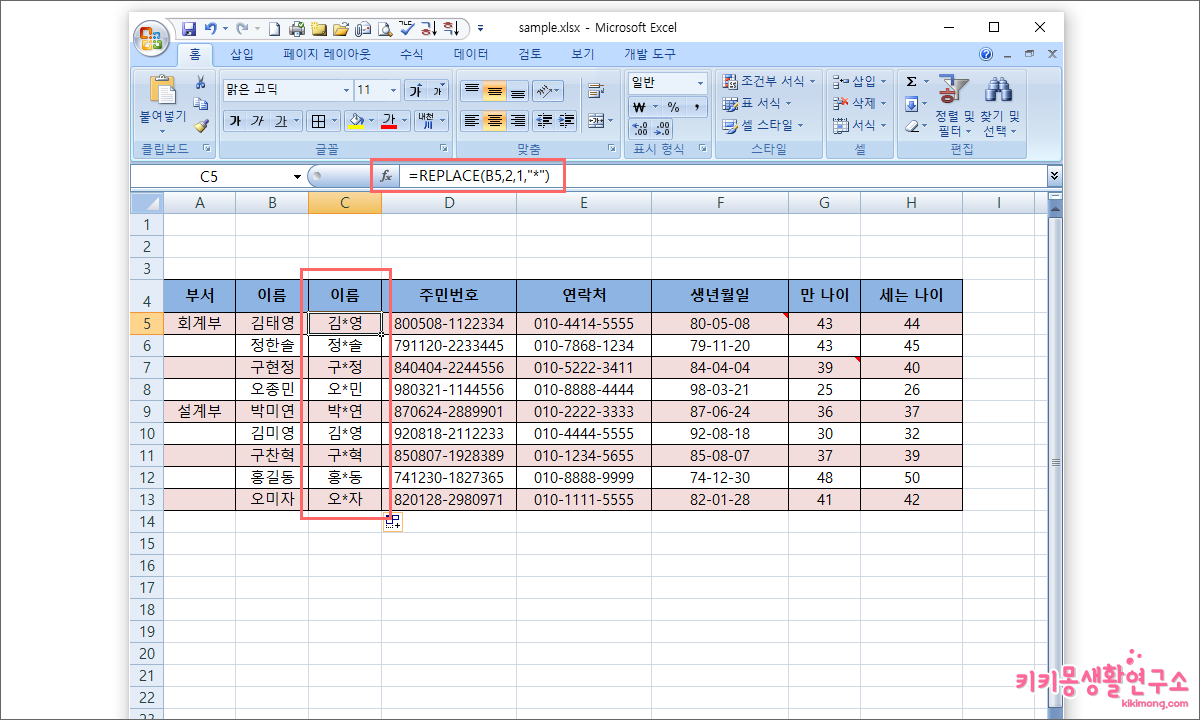 2. 개인 정보 보호를 위해 이름의 두 번째 글자를 * 처리 하는 함수는 다음과 같습니다.
2. 개인 정보 보호를 위해 이름의 두 번째 글자를 * 처리 하는 함수는 다음과 같습니다.
| =REPLACE(텍스트,2,1,”*”) |
수식의 기능은 [텍스트의 2번째 글자 부터 1개의 글자를 *표시로 변경 하겠다] 라는 내용으로 지정된 텍스트는 셀을 선택하면 됩니다.
예를 들어 이름의 마지막 글자를 * 표시 하고 싶다면 =REPALCE(텍스트, 3,1,”*”) 라고 변경 하여 입력할 수 있습니다.
다음은 주민등록번호의 뒤의 숫자 중 성별을 나타나는 첫 숫자를 제외한 고유 번호를 * 처리하는 방법입니다.
| =LEFT(텍스트, 8)&”******” |
수식의 기능은 [텍스트의 왼쪽에서 특정 숫자로 부터 * 표시로 변환 하겠다]라는 내용으로 왼쪽에서 8번 째 글자가 성별을 나타내는 숫자이고, 그 뒤의 숫자 부터 ******의 특수 기호를 입력하게 됩니다.
주민번호의 중간 (-) 기호도 글자에 포함되기 때문에 글자 개수로 카운트 해야 합니다.
또는 앞서 사용한 =REPLACE 함수를 활용하여 * 표시를 할 수 있습니다.
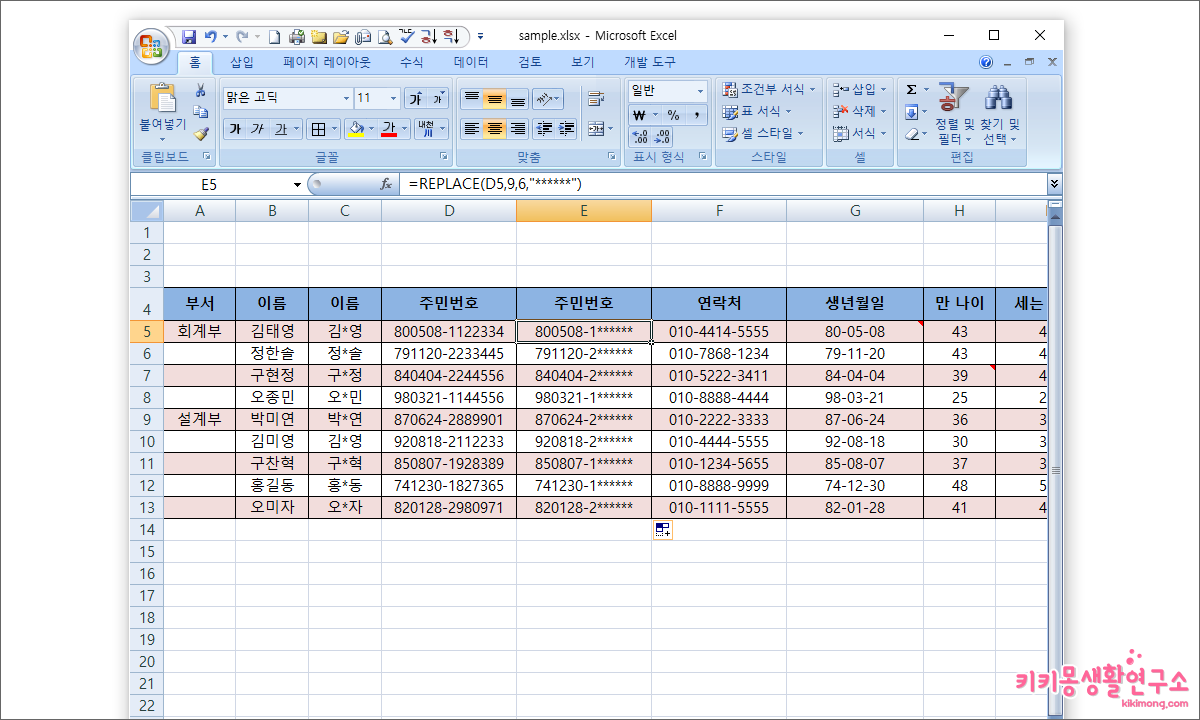 [텍스트의 9번째 숫자 부터 6개의 글자는 “*”으로 변경하겠다] 라는 내용의 수식입니다.
[텍스트의 9번째 숫자 부터 6개의 글자는 “*”으로 변경하겠다] 라는 내용의 수식입니다.
| =REPLACE(텍스트,9,6,”******”) |
어렵지 않게 개인정보를 가릴 수 있는 수식을 두 가지 방법으로 알아 보았습니다.
엑셀에서 민감한 개인정보를 특수문자로 가리기 위해서 하나하나 특수 문자를 입력하기 보다는 =LEFT와 =REPLACE 두 가지의 함수를 활용하면 좋을 것 같습니다.